TIPTOP系统管理
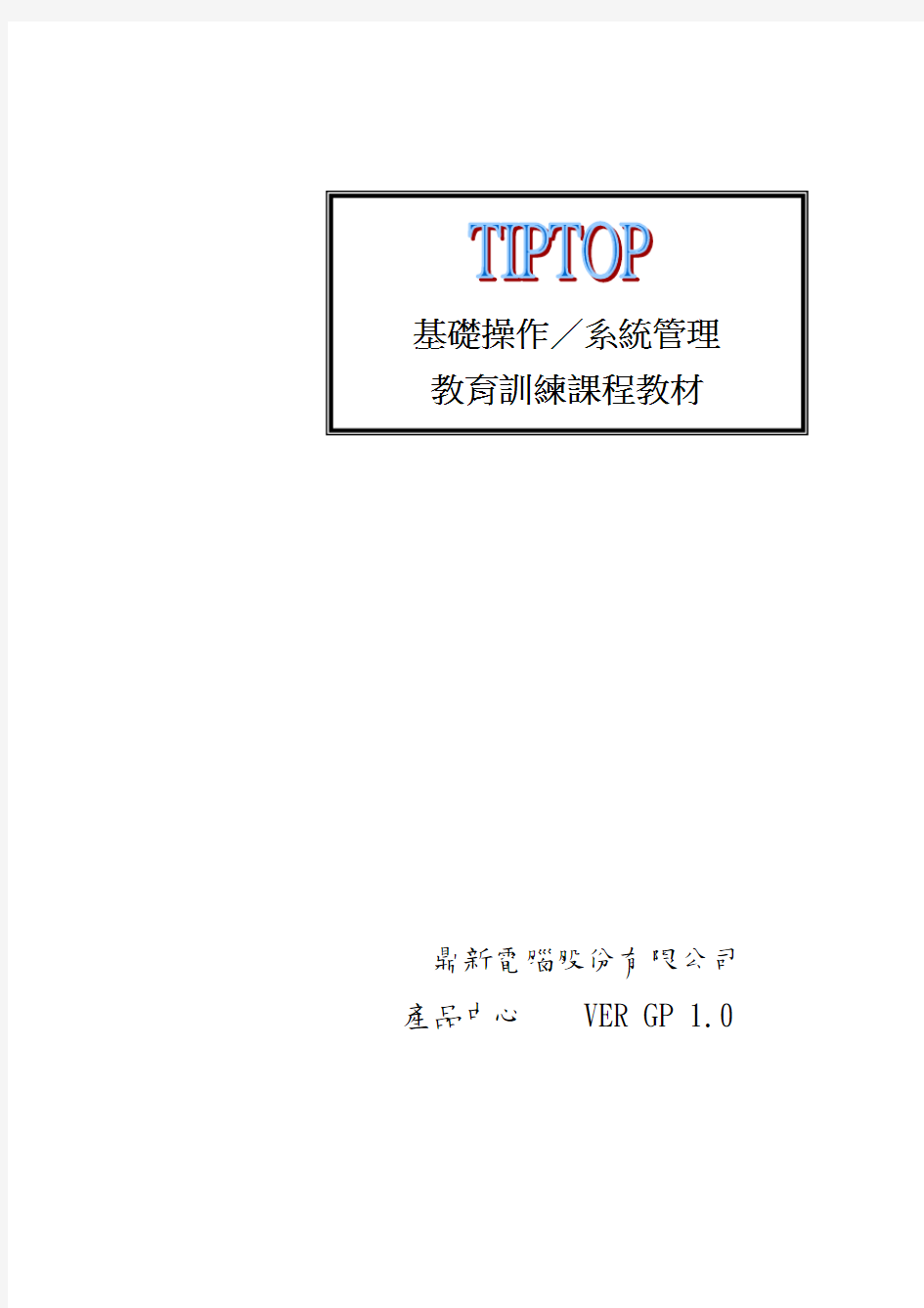
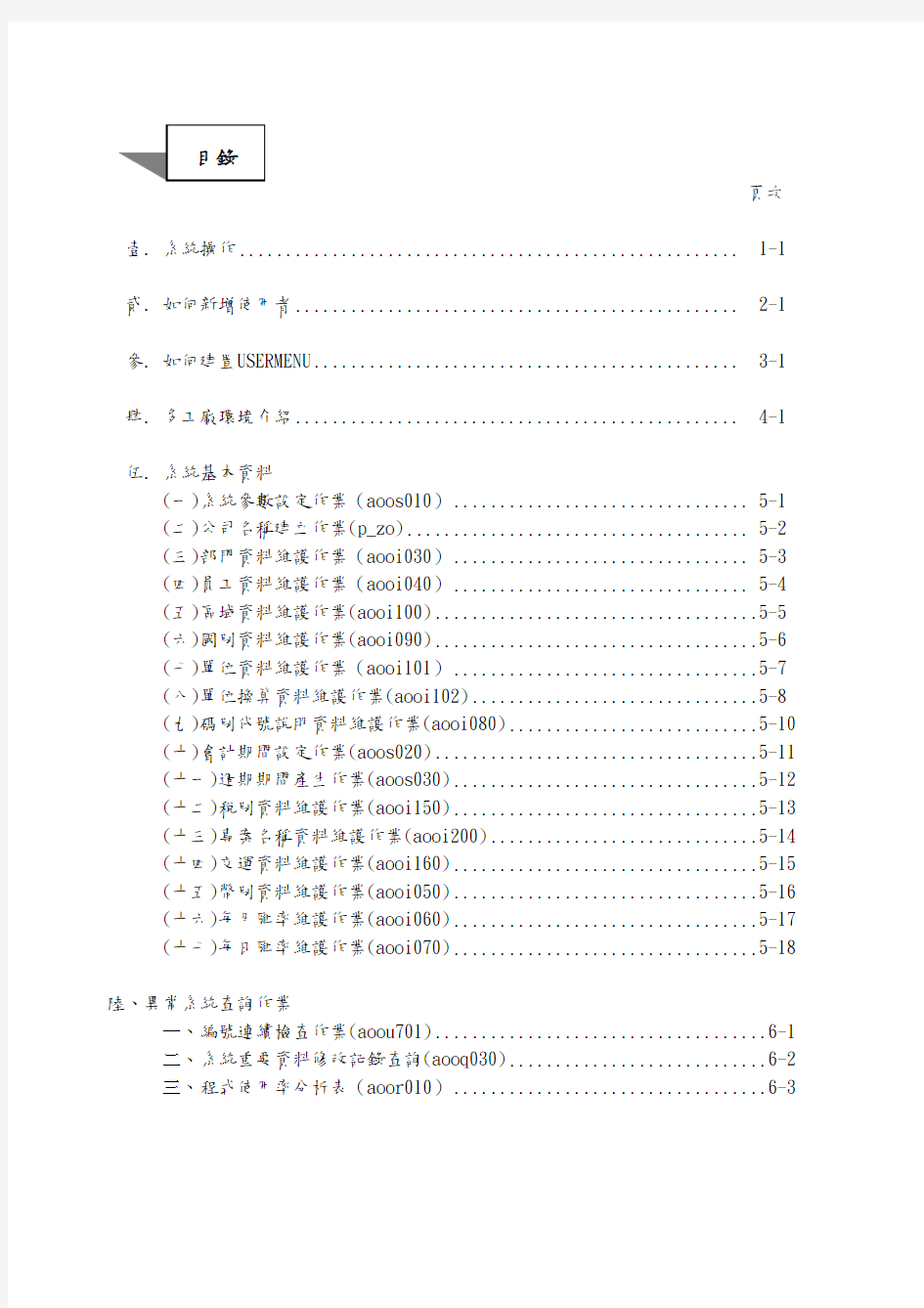
鼎新電腦股份有限公司 產品中心 VER GP 1.0
頁次
壹. 系統操作...................................................... 1-1 貳. 如何新增使用者................................................ 2-1 參. 如何建置USERMENU.............................................. 3-1 肆. 多工廠環境介紹................................................ 4-1
伍. 系統基本資料
(一)系統參數設定作業(aoos010)................................ 5-1
(二)公司名稱建立作業(p_zo)..................................... 5-2
(三)部門資料維護作業(aooi030)................................ 5-3
(四)員工資料維護作業(aooi040)................................ 5-4
(五)區域資料維護作業(aooi100)...................................5-5
(六)國別資料維護作業(aooi090)...................................5-6
(七)單位資料維護作業(aooi101).................................5-7
(八)單位換算資料維護作業(aooi102)...............................5-8
(九)碼別代號說明資料維護作業(aooi080)...........................5-10
(十)會計期間設定作業(aoos020)...................................5-11 (十一)週期期間產生作業(aoos030).................................5-12 (十二)稅別資料維護作業(aooi150).................................5-13 (十三)專案名稱資料維護作業(aooi200).............................5-14 (十四)交運資料維護作業(aooi160).................................5-15 (十五)幣別資料維護作業(aooi050).................................5-16 (十六)每月匯率維護作業(aooi060).................................5-17 (十七)每日匯率維護作業(aooi070).................................5-18
陸、異常系統查詢作業
一、編號連續檢查作業(aoou701)....................................6-1
二、系統重要資料修改記錄查詢(aooq030)............................6-2
三、程式使用率分析表(aoor010)..................................6-3
頁次 柒、TRIGGER建置及啟動
一、放置目錄區.................................................. 7-1
二、Trigger啟動..................................................7-1
三、檔案設定.....................................................7-2
四、Trigger Log..................................................7-3
附件
系統功能鍵操作說明書
2.1主畫面基本操作說明
2.1.1登入畫面操作說明
<登入畫面>
2.1.1.1 輸入工廠編號
若為多工廠使用者,則需在進入TIPTOP GP系統時需先選擇要進入的工廠編號,可按開窗選擇所要進入的工廠編號。
2.1.1.2 時區
只作顯示,不可輸入,在選擇工廠編號後自動帶出,此資料在設置工廠基本資料時設定,為避免跨國使用者進入同一主機,若都使用主機的時間,會與當地時間不符合,故設定此時區計算出正確的時間。
2.1.2 工具列基本操作、系統按鈕及功能鍵操作說明
<主畫面>
2.1.2.1 切換語言別
可按右上角,選擇不同的語言別,選擇後螢幕可動態切換不同的語言顯示。
<切換後英文版的畫面>
2.1.2.2 執行程式方式
(1) 使用者可按將目錄展開,選擇到所要執行的程式後,連續點二下,即可執行
該支程式。
(2) 直接在輸入程式代碼後
按[ENTER]或即可直接執行該支程式。
(3) 直接在下拉選擇程式代碼
後按[ENTER]或即可直接執行該支程式。
z我的最愛設定方式:
z按後會出現如下視窗:
選擇到常用的程式後按即可將所選到的程式代碼加到我的最愛清單中。
若選擇錯誤,則按,再將游標移到錯誤的程式代號上,按,即可將此
程式由我的最愛中移除,設定完後將視窗關閉即可。
(4) 可依系統流程選擇到所需要的程式後,在程式名稱上點一下即可執行程式。
,即可離開
2.2 建檔基本操作說明
2.2.1 參數類操作說明
在本系統的參數類程式均依以下操作功能設計,操作簡便,容易學習,以下為基本功能鈕及操作說明:
<參數畫面>
2.2.1.1 更改
目的:修改預設的參數資料,功能鈕圖形為
(1)點選更改鈕,則進入更改此參數資料狀態。
(2)修改完成時請您選擇儲存資料。
(3)若修改後又決定要放棄時,請您選擇放棄您所更改的資料。
(4)若參數資料欄位過多,系統設計時透過權責區分或依同一類別將欄位切割成若干畫
面,您可透過『頁籤』點選方式進入或切換至所要的參數群組進行資料維護。
2.2.2 單檔建檔類操作說明
在本系統的單檔建檔程式均依以下操作功能設計,操作簡便,容易學習,以下為基本功能鈕及操作說明:
2.2.2.1新增
目的:於資料庫中新增一筆資料,功能鈕圖形為
(1)選擇功能鈕後,將進入資料新增狀態,您可透過滑鼠移至目標欄位進行資料的輸入,
或者從第一個欄位開始輸入。
(2)移動至次一欄位亦可以使用[ENTER]鍵或[TAB]鍵。
(3)資料輸入完成時請選擇儲存資料。
(4)若資料輸入後不想要儲存時,請選擇放棄所輸入的資料。
(5)若要儲存時,不確定有哪些欄位是必須輸入不可空白的,可按來查看有哪些。
(6)新增資料時若資料欄位過多,系統設計時透過權責區分或依同一類別將欄位切割成若
干畫面,您可透過『頁籤』點選方式進入或切換至所要的資料群組進行資料維護。
2.2.2.2 更改
目的:修改已經存在的資料,功能鈕圖形為
(1)修改已經存在的資料,請您先用「查詢」功能找到目標資料後點選更改鈕,則進入更
改此筆資料狀態。
(2)資料修改完成時請您選擇儲存資料。
(3)若資料修改後又決定要放棄時,請您選擇放棄您所輸入的資料。
註:每支程式會依不同的資料狀況控管資料是否可以作更改,故須依循每支程式規格決定此功能鈕是否有效用。
2.2.2.3 刪除
目的:刪除已經存在的資料,功能鈕圖形為。
(1)刪除已經存在的資料,請您先用「查詢」功能找到目標資料後點選刪除鈕。
(2)按下刪除鈕後出現如下詢問,若確定要刪除,則按下,若不要刪除則按下
。
註:資料一經刪除後即無法回覆,執行本功能鈕前請特別注意,每支程式會依不同的資料狀況控管資料是否可以作刪除,故須依循每支程式規格決定是否此功能鈕有效
用。
2.2.2.4 複製
目的:為方便使用者輸入類似的資料不用再重複輸入,故提供可複製已存在的資料,功
能鈕圖形為。
(1)複製已經存在的資料,請您先用「查詢」功能找到目標資料後點選複製鈕。
(2)主要索引欄位會清為空白,請輸入新的主要索引資料及相關要變更的欄位後按
儲存資料。
(3)若輸入新的主要索引資料後又決定要放棄時,請您選擇放棄您所
輸入的資料。
2.2.2.5 無效
目的:為資料管控正確,若不使用的資料可選擇設定「無效」方式可將原始資料留存,
功能鈕圖形為。
(1)設定已經存在的資料為無效,請您先用「查詢」功能找到目標資料後點選無效功能鈕。
(2)按下無效鈕後出現若確定要設定為無效,則按下
,若不要則按下。
(3)若發現設定錯誤,可再同一筆資料再按一次無效鈕,則會出現
若確定要恢復為有效,則按下,若不要則按下。
2.2.2.6 列印
目的:配合每支建檔程式,列印相關憑證或明細表,功能鈕圖形為。
(1)請先查詢出所要列印的資料,按下列印鈕後,會依照每支程式所配合的列印程式顯示
不同的操作畫面,請依畫面所要求選擇列印。
2.2.2.7 查詢
目的:查詢已存在的資料,功能鈕圖形為。
(1)按下查詢鈕後,游標停留在各資料欄位,您可自由的將游標移到要輸入查詢條件的欄
位輸入條件,條件輸入完畢後(也可以完全不輸入條件),按下系統
會根據所輸入的條件將資料查詢出來並顯示在螢幕上,也可選擇
放棄您所輸入的條件。
(2)在各欄位輸入條件時,您可使用下列方式賦予條件:
*:表示任何符合的字元,例:A*,表示要找出全部為A開頭的資料。
?:表示任一符合的字元,例:A?,表示要找出第一碼為A,第二碼為任何
字元,但總共只有二碼之資料。
註:以上二功能僅可在文字欄位使用。
=:表示該欄位為空白。
>n:表示大於數值n,例:>100。
<>n:表示不等於某個值,例:<>100。或<>’A001’ n:m:表示介於n與m之間,例:100:200。 x|y:表示值為x或y,例:A|B、50|60。 [a-z]*:表示第一字元為由a到z的任一字母開頭的資料。 (3)查詢出來的資料,可用功能鈕、、、移動到要查詢的資料。 (4)查詢出來的資料,也可以用功能鈕移動到要查詢的資料,按下功能鈕後會出現 ,輸入要移到第幾筆,按下即可移到該筆資料,或可按放棄此功能。 2.2.3 單檔多欄類操作說明 在本系統的單檔多欄程式均依以下操作功能設計,操作簡便,容易學習,以下為基本功能鈕及操作說明: <單檔多欄畫面> 2.2. 3.1 單身 目的:輸入、更改或刪除資料,功能鈕圖形為。 A.當按下「單身」鈕後,即進入單身第一筆資料,若游標所在欄位已有資料,則表示修改 此筆資料,若無,則表示新增資料。 B.可按「F1」或按功能鈕在目前游標所在行之前新增一列空白行,可輸入新的資料。 C.可按「F2」或按功能鈕刪除目前游標所在行之資料,在刪除前會出現: ,若確定刪除請選擇,若不刪除請選擇 。 D.在單身可用「↑」、「↓」、「PageUp」、「PageDown」移動游標,或者用右邊捲軸來移動游 標。 E.也可以在還未按「單身」功能鈕時,先將游標移到要修改的資料上,連續按滑鼠右鍵二 次,系統會自動執行「單身」的功能,並將游標停在此筆資料上供使用者修改。 2.2. 3.2 列印 目的:配合每支建檔程式,列印相關憑證或明細表,功能鈕圖形為。 (1)此功能鈕的操作方式與『單檔建檔類』方式相同。 2.2. 3.3 查詢 目的:查詢已存在的資料,功能鈕圖形為。 (1)此功能鈕的操作方式與『單檔建檔類』方式相同。
